excel文件如果使用很久的话,那么内存就会变多,因此打开的时候加载时间也是会变长的。那么,windowsxp系统下EXCEL容量太大打开速度慢怎么办?我们该如何操作?下面,就随系统城小编一起来看看如何解决打开慢的问题。
具体如下:
windows7 - 1、找到容量比较大的excel文件,右击文件,点击列表中的属性。
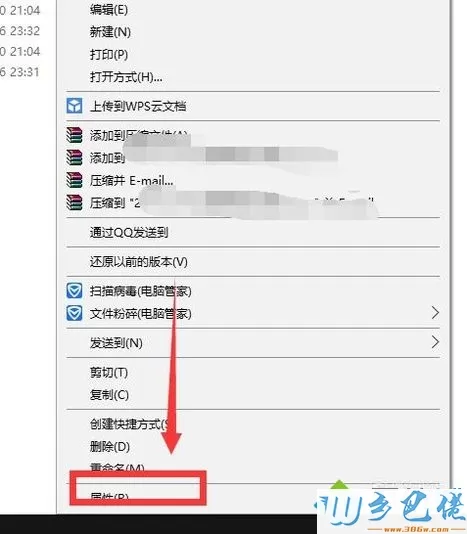
windows8 - 2、可以在属性界面中看到文件的大小,占用空间。
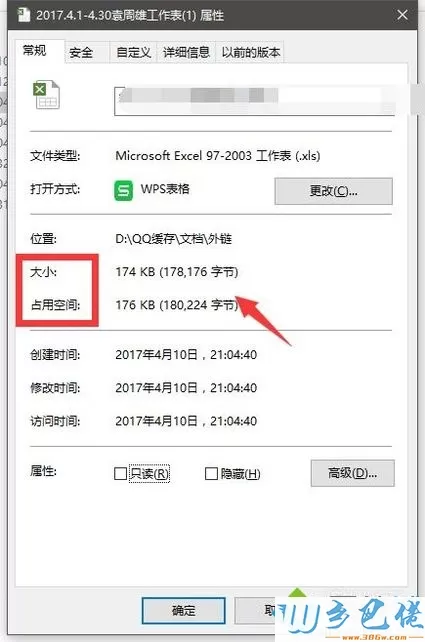
windows10 - 3、打开这个容量比较大的文件。
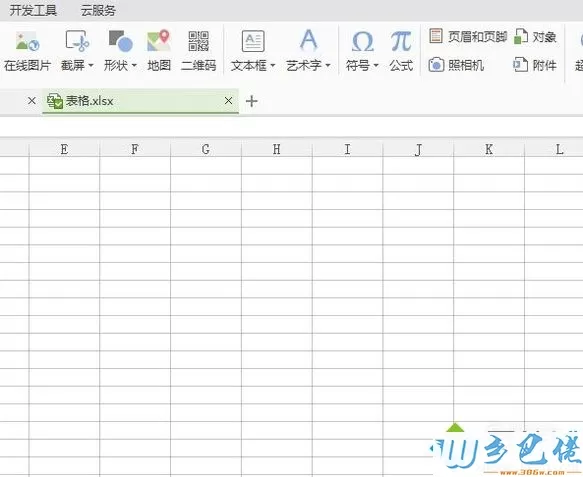
xp系统 - 4、同时按住Ctrl+G ,在界面中会出现一个对话框。
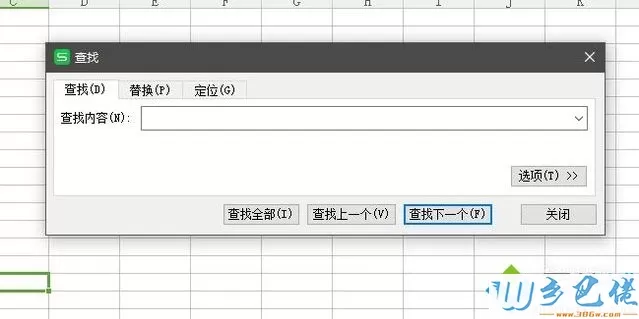
纯净版 - 5、点击”定位“选项“。
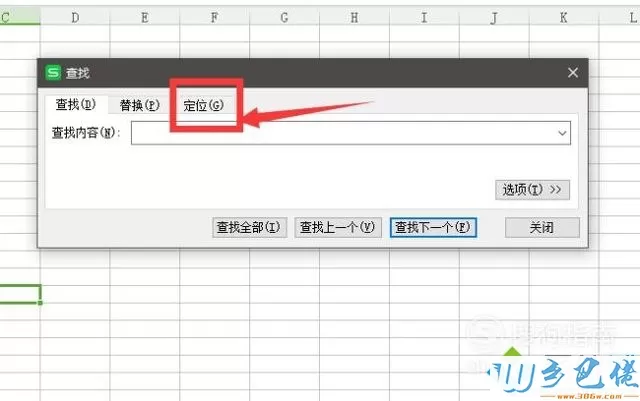
U盘系统 - 6、在”定位“界面中选择对象,然后点击:定位。
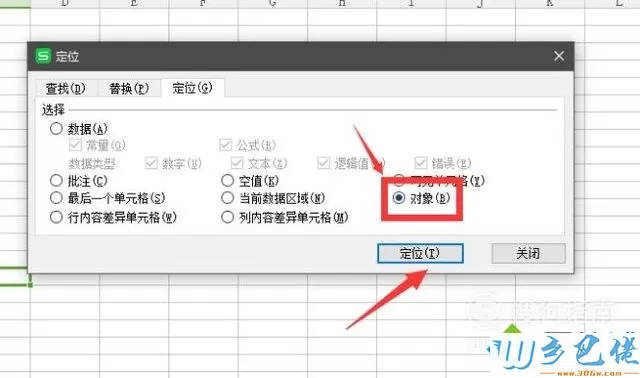
win8旗舰版 - 7、之后,点击对话框中的对象,就会出现小虚线框,按住删除键就可以删除了。
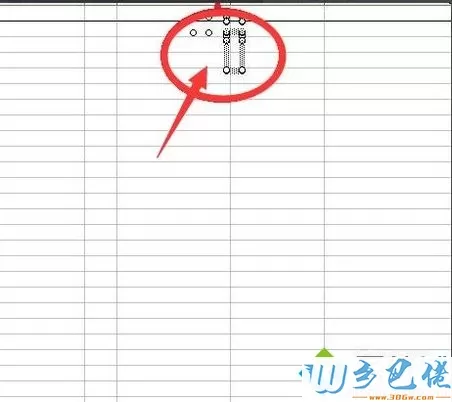
win7旗舰版 - 8、操作完成以后,记得点击,“文件”--“保存”。
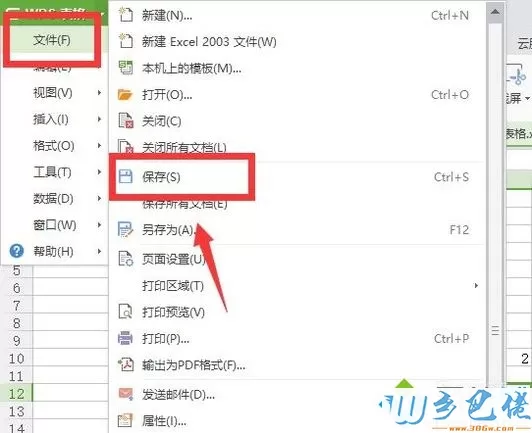
win7之家 - 9、这时候,再右击文件,点击列表中的属性。
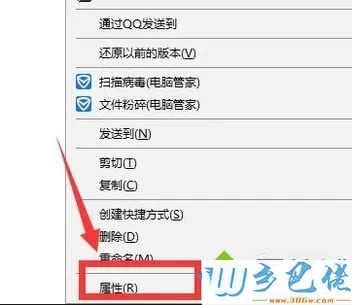
win10之家 - 10、在属性界面中文件大小变小了一些,打开速度也变快了。
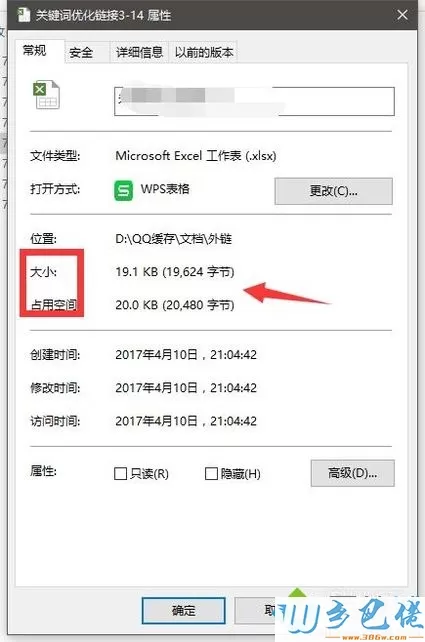
xp系统下EXCEL容量太大打开速度慢的解决方法就为大家介绍到这里了。方法并不复杂,感兴趣的朋友们都可以一起操作看看!


 当前位置:
当前位置: